U盘重装Windows7系统教程(简明易懂的操作步骤,快速重装电脑系统)
在使用电脑的过程中,系统的稳定性和流畅性对于我们的工作和娱乐至关重要。而有时候,我们可能会遇到系统崩溃或运行缓慢的情况,这时候我们需要进行系统重装。本文将详细介绍如何使用U盘来重装Windows7系统,方便快捷地恢复电脑正常运行。

一、准备工作:获取所需软件和设备
1.确保你有一台可以正常运行的电脑,并且有可用的U盘。
2.下载合法的Windows7安装镜像文件,并保存在电脑上。
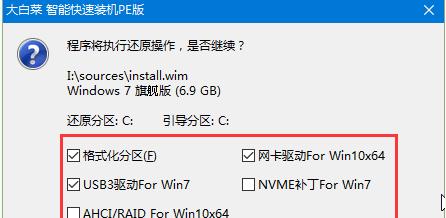
3.下载并安装Rufus软件,该软件可以将U盘制作成可启动盘。
二、制作U盘启动盘
1.插入U盘,并打开Rufus软件。
2.在Rufus界面中,选择正确的U盘,并选择刚才下载好的Windows7安装镜像文件。
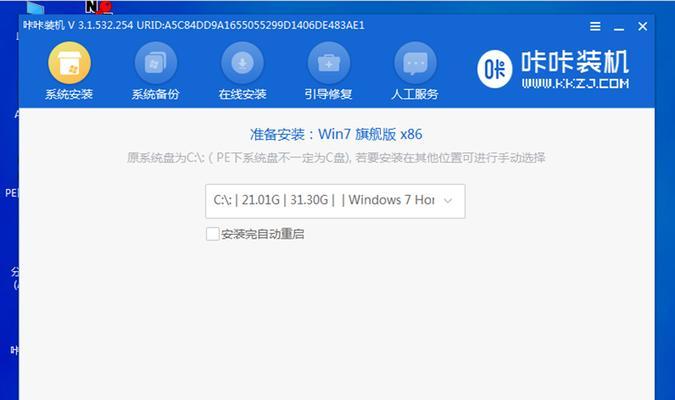
3.确保Rufus设置正确,包括文件系统、分区方案和目标系统类型。
4.点击“开始”按钮,Rufus将自动制作U盘启动盘。
三、设置电脑启动顺序
1.关机并重新启动电脑。
2.在电脑开机时,按下相应键进入BIOS设置界面。
3.在BIOS设置界面中,找到“启动顺序”或“BootOrder”选项。
4.将U盘启动顺序调整为第一位,确保系统能从U盘中启动。
四、启动系统安装
1.重启电脑,系统将从U盘启动。
2.在系统安装界面选择语言、时间和货币格式等选项,并点击“下一步”按钮。
3.点击“安装”按钮开始安装过程。
4.阅读并接受Windows7的许可协议。
5.选择“自定义(高级)”选项,并选择你想要安装系统的磁盘分区。
五、等待系统安装完成
1.等待系统安装过程完成,期间可能会出现几次重启。
2.在系统安装完成后,根据提示进行相关设置,包括计算机名称、用户名和密码等。
六、安装驱动程序和更新
1.打开设备管理器,查看是否有设备需要驱动程序安装。
2.下载并安装相应的驱动程序。
3.更新系统补丁和安全更新,以保证系统的稳定性和安全性。
七、安装软件和配置
1.下载并安装常用的软件,如浏览器、办公软件等。
2.配置系统设置,如显示分辨率、音量、网络等。
八、备份重要数据和设置
1.将重要的文件和个人设置备份到外部存储设备或云存储中。
2.以防未来可能发生的系统崩溃,可以方便地恢复数据和设置。
九、优化系统性能
1.卸载不需要的预装软件和应用程序,减少系统负担。
2.清理无用的临时文件和缓存,释放磁盘空间。
3.定期进行系统维护和优化,以保持系统的良好状态。
十、遇到问题的解决方法
1.如果在系统安装过程中遇到问题,可以查阅相关教程或咨询技术支持。
2.注意遵循操作步骤,并及时备份重要数据,以防数据丢失。
通过本文所介绍的U盘重装Windows7系统教程,你可以快速恢复电脑正常运行,并且能够了解到一些系统维护和优化的方法。希望本文对你有所帮助,祝你的电脑使用愉快!












